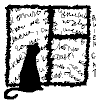Как работать и откуда берутся деньги?

Во-первых, на моем сайте в разделе "список рускоязычных САР" выложены только те спонсоры, от которых я уже неоднократно получал выплаты. Так, что регистрируясь на сайтах-спонсорах из моего списка можно быть уверенным, что кидалова не будет! Во-вторых, на сайтах честных спонсоров, как правило, находиться электронный аттестат платежной системы Webmoney. Он выглядит примерно вот так:

Сейчас почти во всех крупных и средних городах есть пункты пополнения/снятия электронных денег Webmoney. Я живу в Симферополе - и в моем городе таких пунктов два. Мне удобнее не ходить в обменный пункт, а перевести необходимую мне сумму на пластиковую карточку Приватбанка, и вывести наличные через банкомат. Это я делаю через сайт сертифицированного партнера системы Webmoney. Я перевожу ему электронные деньги, а партнер переводит мне реальные деньги на пластиковую карту по системе интернет-банкинга Приват24. Вы можете узнать есть ли пункты снятия электронных денег Webmoney в вашем городе и узнать процедуру снятия щелкнув сюда.
2.Заполняем форму. В ней надо указать достоверные контактные данные. Обязательно существующий адрес e-mail и действующий мобильный телефон. После этого жмем кнопку "Продолжить".
3.Проверяем корректность указанных данных и жмем "Продолжить".
4.На указанный e-mail будет выслан регистрационный код. Заходим на e-mail, копируем регистрационный код и вставив его в поле ввода на открывшейся странице жмем "Продолжить". Либо просто переходим по активационной ссылке, указанной в письме.
5.Далее надо выбрать одну из версий программ для работы с электронными деньгами. Я использую WM Keeper Light, на мой взгляд это самая удобная версия, позволяющая работать с любого компьютера, подключенного к Интернету. Я рекомендую выбрать опцию "Регистрация WM Keeper Light (аутентификация с помощью цифрового сертификата)".
6.Переходим на страницу регистрации WM Keeper Light. Ставим пять галочек о согласии с соглашениями. Указываем e-mail (указан по умолчанию) и придумываем и подтвердаем пароль. Жмем кнопку "Зарегистрироваться".
7.После этого нам будет выдан электронный сертификат. Появится всплывающее окно с запросом на разрешение на установку сертификата. Щелкаем «да».
8.Появится окно с надписью «Сертификат успешно установлен». Теперь очень рекомендую создать резервную копию сертификата, т.к. в случае его утери у вас не будет доступа к кошельку. Для этого в вашем браузере щелкните Сервис -> Свойства обозревателя-> Содержание -> Сертификаты.
9.В появившемся окошке вы увидете ваш сертификат от системы Webmoney. Щелкаем на него и нажимаем «Экспорт». Щелкаем "далее", "далее", "далее". Придумываем имя файла сертификата, напримет wmsetr. Жмем "далее", затем "готово". Все, на рабочем столе появился файл с тем именем, которое вы для него придумали.
10.На странице браузера щелкаем "Запуск". Появляется окно с предупреждением о том, что необходимо создать резервную копию сертификата. Это мы уже сделали, так что нажимаем "Запуск".
11.Выбираем метод авторизации для входа в систему «Сертификат Х.509» и нажимает «Логин».
12.В окне выбора сертификата выбираем наш сертификат и нажимаем "ОК".
13.Входим в систему. Должно появиться сообщение: "Ваш WM id успешно активирован. Для продолжения работы нажмите здесь или воспользуйтесь меню". Щелкаем «Здесь»
14.Создаем кошелек. Нам нужен кошелек долларовый. При желании можно создать кошельки для других валют. Выбираем тип WMZ. Придумываем название, например «Мой доллар». Жмем "Создать".
15.Внимательно читаем соглашение по обслуживанию кошелька. Жмем "Согласен". Все, кошелек успешно создан.
16.Теперь вы можете войти в свой аккаунт набрав webmony.ru. И в загрузившемся окне нажав на ссылку "Войти в Keeper Light".
17.Вам осталось пройти проверку номера телефона. При входе в аккаунт вы получите сообщение. Щелкаем на слове «здесь». Указываем номер телефона и нажимаем «Продолжить».
18.Для активации WMID вас попросят отправить смс-сообщение, содержащее слово-пароль. Ну, что ж, отправляем сообщение и нажимаем «Продолжить».
19.Через несколько секунд вам пришлют смс с кодом активации. Введите его в появившемся окне и нажмите "Продолжить"
20. Поздравляю, кошелек создан! Теперь нужно записать номер кошелька Z************ , и номер кипера WMid. Эти данные понадобятся при регистрации у спонсоров.
Регистрация у спонсоров
Приступим к регистрации на сайтах спонсоров активной рекламы. Это намного проще регистрации кошелька Webmoney, давайте разберем на примере спонсора WMmail.ru.
1. Щелкаем ссылку и переходим на сайт.
2. Ищем ссылку "Регистрация" и жмем на нее.
3. Появляется страница с регистрационной формой, которую необходимо заполнить.
"Логин" - придумайте себе любой логин
"Пароль" - придумайте пароль
"Подтвердите пароль" - введите в это поля придуманный пароль для подтверждения
"WMID" - ваш номер Webmoney кипера. Если вы его не записали - можно узнать его в вашем аккаунте Webmoney
"WMZ" - номер долларового кошелька ( например вводим: Z604066817651, впереди должна стоять Z)
"E-gold" - оставить пустым, т.к. аккаунт в платежной системе E-gold мы не создавали.
4. Вводим защитное число с картинки и нажимаем "Зарегистрироваться"
5. На почтовый ящик, указанный при регистрации прийдет письмо, в котором нужно подтвердить регистрацию, кликнув на указанную в письме ссылку.
6. После этого входим в аккаунт, используя придуманные ранее логин и пароль.
7. Теперь можно зайти в раздел "Почта -> Оплачиваемые письма". Здесь вы увидите, что вам пришло сразу несколько платных писем. Щелкаем на название любого из писем. Внизу письма щелкаем ссылку после надписи "Просмотреть сайт (0.002$)". Попадаем на рекламируемый сайт и по истечении 15 секунд получаем 0,002$. Вот и все! Затем щелкаем ссылку "Смотреть следующее", просматриваем следующий сайт и т.д.
В разделе "серфинг" также можно получать деньги за просмотр сайтов. В серфинге сайты следуют друг за другом, надо только нажимать "продолжить" или вводить проверочное число.
В разделе "задания" рекламодатели платят деньги за выполнения различных заданий, к примеру за регистрации на сайтах или за клики.
Перейдя в раздел "Рефералы -> Реферальные ссылки" попадаем на страничку с вашей реферальной ссылкой. Она имеет вид: http://www.wmmail.ru/index2.php?ref=*****, где ***** - ваш логин. Скопируйте ее в буффер обмена и вставте в адресную строку браузера. Вы попадете на страницу регистрации системы.
Введя например данные вашего друга вы зарегистрируете его, и в этом случае он станет вашим рефералом. Но этого делать нельзя!
ВНИМАНИЕ: Ни в коем случае не проводите регистрации по вашей реферальной ссылки с одного и того же компьютера, это делать запрещено и расценивается системой как попытка накрутки, в этом случае ваш аккаунт будет заблокирован, а в выплатах отказано.
Итак если вы разместите вашу ссылку на страницах Интернета и по ним будут переходить и регистрироваться пользователи - то у вас будут появляться рефералы. Научите ваших рефералов правильно зарабатывать деньги, научите их набирать рефералов, потому, что их рефералы приносят доход и вам, и от их успеха зависит и ваш успех! .
Какими способами можно привлекать рефералов смотрите здесь.
Работая у спонсора Wmmail.ru в день вы будете получать примерно 10-20 писем, переводя их в деньги получим 0,02-0,04$. А если вы хотите получить в месяц чек 300$, то в день нужно просматривать рекламы на сумму 12$. Тогда, для того, чтобы иметь такой чек нужно зарегистрироваться примерно у 300 спонсоров!!! Это довольно долгая работа и на нее может уйти целый день - ну ничего не поделаешь - надо набраться терпения и сделать эту работу.
Раздел "Cпонсоры САР" вам в помощь.
Несколько рекомендаций:
Удобно использовать один логин при регистрации на всех сайтах. При этом, в целях безопасности придумывайте разные пароли.
В случае если вы потеряли пароль - не беда! Можно отправить запрос спонсору выслать пароль на почтовый ящик, для этого щелкнув на сайте спонсора ссылку "Забыли пароль".
Мы познакомились с одним из способов зарабатывания денег в Интернете. Я считаю - одним из самых простых. Есть еще масса других способов. Они будут появляться на моем сайте по мере его развития.
Если у вам что-то не понятно или что-то не получается - задавайте вопросы здесь. Буду рад помочь.